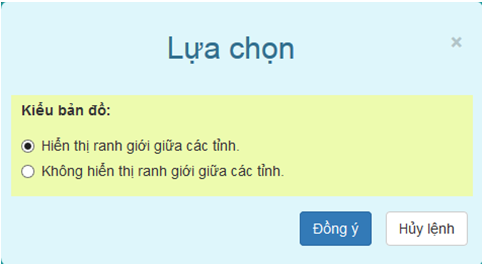Phần mềm này nằm trong một bộ các phần mềm hỗ trợ tìm hiểu địa lý Việt Nam thông qua bản đồ. Các phần mềm dạng này là lần đầu tiên xuất hiện tại Việt Nam, rất hữu ích và hấp dẫn cho học sinh và giáo viên.
Chú ý rằng đây là phần mềm tìm hiểu vị trí các thành phố, tỉnh lị của Việt Nam, khó khăn rất nhiều việc tìm hiểu vị trí các tỉnh thành. Vị diện tích các thành phố, tỉnh lị rất nhỏ so với thành phố, tỉnh lị.
Chúng ta hãy tìm hiểu chi tiết hơn cách sử dụng phần mềm này.
Link trực tiếp của phần mềm:
http://cunghoc.vn/baihoc/2324-0-tim-hieu-vi-tri-thanh-pho-tinh-li-viet-nam.html#baihoc
Giao diện của phần mềm có dạng như sau:
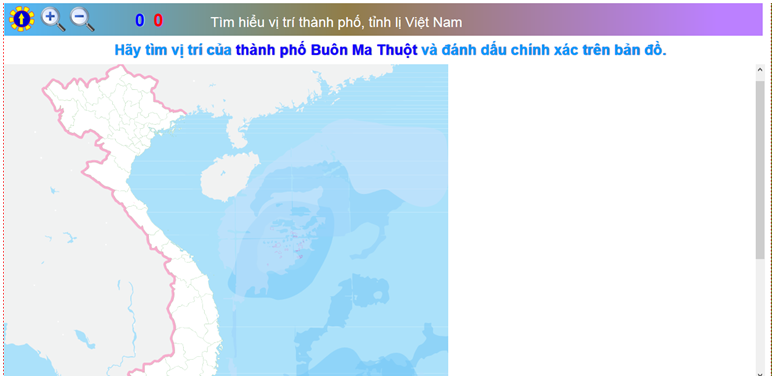
Trên màn hình bạn sẽ nhìn thấy 1 bản đồ Việt Nam. Bản đồ này có thể dễ dàng phóng to, thu nhỏ 1 cách dễ dàng. Sử dụng các cách sau:
- Nháy lên các biểu tượng có hình +, - phía trên của bản đồ.
- Sử dụng thanh cuộn của chuột.
- Sử dụng thanh cuộn màn hình chứa bản đồ.
Trên bản đồ các bạn sẽ thấy các đường ranh giới của các tình, thành phố của Việt Nam. Như mọi người đã biết mỗi tỉnh thành của Việt Nam sẽ có đúng 1 tỉnh lị là thủ phủ chính của tỉnh thành đó. Việt Nam hiện nay có 63 tỉnh thành, do vậy sẽ có 63 tỉnh lị chính.
Nhiệm vụ của phần mềm là giúp học sinh tìm hiểu vị trí chính xác của các tỉnh lị này.
Phần mềm sẽ tự động sinh câu hỏi dạng “Hãy tìm vị trí chính xác của thành phố ..... trên bản đồ”. Khi xuất hiện câu hỏi, bạn sẽ trả lời bằng cách nháy chuột lên vị trí chính xác của thành phố hay tỉnh lị đó. Vì diện tích của thành phố rất nhỏ nên việc đánh dấu chính xác là rất khó.
Nếu đánh dấu không chính xác, phần mềm sẽ có thông báo nhue hình sau đây:
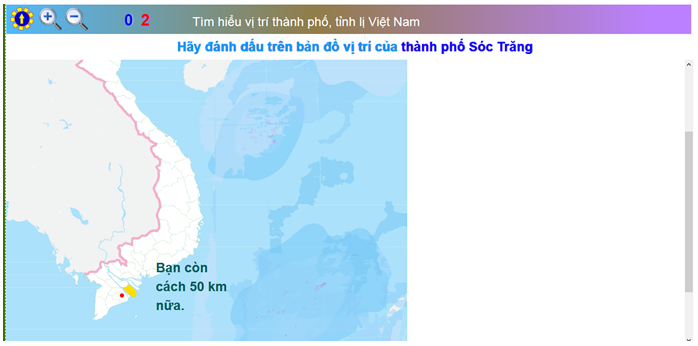
- Thông báo khoảng cách từ vị trí bạn đã đánh dấu đến vị trí chính xác của thành phố, tỉnh lị cần xác định. Vị trí của thành phố này sẽ được đánh dấu màu đỏ.
Sau khi thực hiện xong 1 câu hỏi, bạn cần đợi 1 vài giây để phần mềm tự động sinh câu hỏi tiếp theo.
Nút  dùng để nhập 1 tham số lựa chọn của phần mềm là có hiện đường biên giới giữa các tỉnh, thành phố hay không. dùng để nhập 1 tham số lựa chọn của phần mềm là có hiện đường biên giới giữa các tỉnh, thành phố hay không.
Cửa sổ Lựa chọn như hình sau.
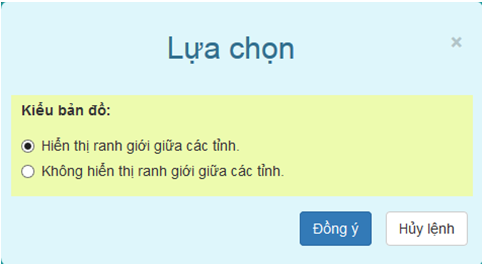
Chú ý: trên màn hình sẽ hiện thông tin về số câu bạn làm sai và số câu làm đúng.
Sau khi thực hiện xong 1 câu hỏi, người sử dụng nhấn nút mũi tên bên phải phía trên để tự động chuyển sang câu hỏi tiếp theo.
School@net
|

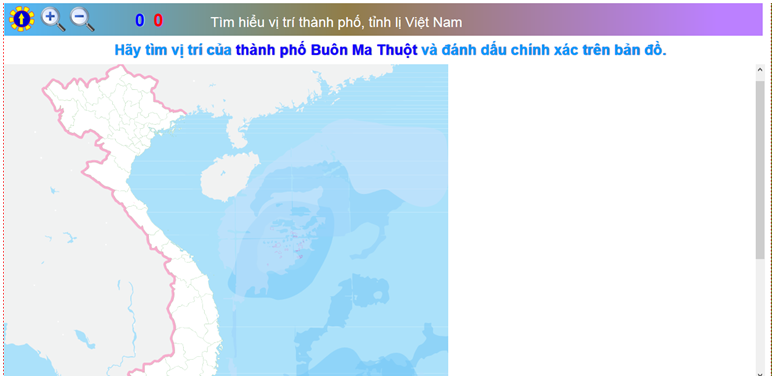
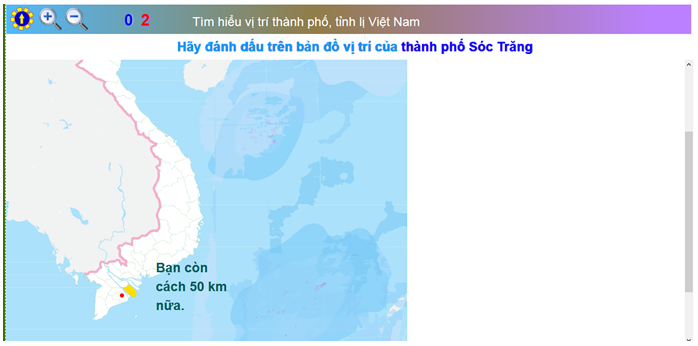
 dùng để nhập 1 tham số lựa chọn của phần mềm là có hiện đường biên giới giữa các tỉnh, thành phố hay không.
dùng để nhập 1 tham số lựa chọn của phần mềm là có hiện đường biên giới giữa các tỉnh, thành phố hay không.